文字を入れるその前に!
さて、文字です。とりあえずは、最初のおめでとうメッセージを入れてみましょう。下から上に流れていくので、ちょいと工夫が必要です。と、その前に文字の背景を作らねばなりません。
だいたいここら辺でつまづいて挫折してしまう人が多いのですが、みなさんにはワタクシがついていますのでご心配なく。
スポンサーリンク
文字の背景に黒い画面を入れる
さて、文字を入れたいのですが、その前に文字が流れているバックは真っ暗な画面でしたね?ということで、先に黒い画面を入れておきましょう。
これは写真を入れたのと同じ要領で、真っ黒な写真を突っ込めばいいんじゃない?と思われた方はセンスがあります。
そうです。真っ黒写真を入れればできちゃいます。しかし、わざわざ真っ黒な写真を撮るのがメンドクサイので、最初から用意されています。
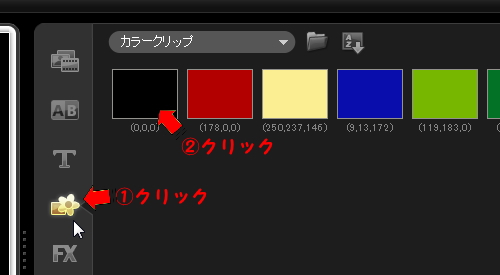
右上の画面から、写真にお花がついたマークをクリック!するとそれらしいカラークリップなるモノが現れますので、真っ黒のやつをクリック!※カラークリップが出てなかったら▼で選択です。
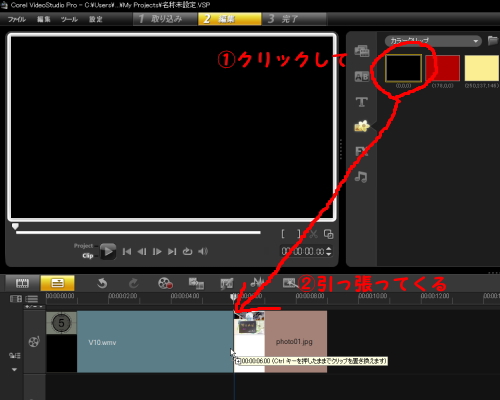
真っ黒のやつを最初の写真の前に引っ張ってきます。引っ張ってくるだけで、間に割り込んでくれるのでご心配なく。
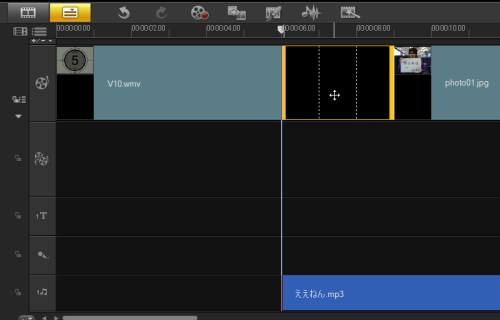
こんな感じになってたら大成功!
ということで、とりあえず再生してみましょう。みなさんを信頼して、再生のやり方は省略します。Projectボタンを押すことをお忘れなく!
画面の表示時間を調整する!
再生してみて、真っ黒画面が表示される時間が短いような気がすると思います。現状では3秒しか表示されていませんので、歌の歌い出しのところまで黒い画面を伸ばします。
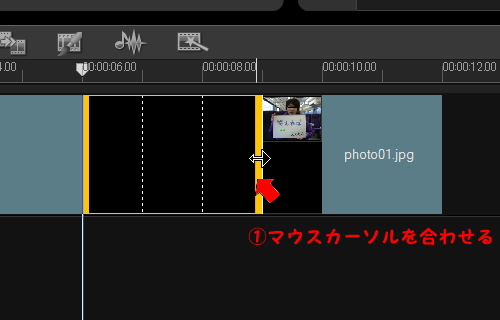
まずは黒い画面が切れるラインにカーソルを持ってきます。マウスを動かすだけです。すると、なんだか伸ばせそうなマークが出てきました。※先に黒い画面の真ん中あたりを適当にクリックして、上のように黄色い枠で囲まれている状態にしておいてください!!
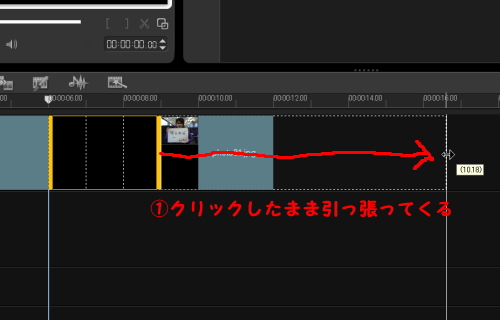
伸ばせそうなマークが出たらそいつをクリックしたまま、右に引っ張ります。引っ張るとカーソルの右下に時間が表示されるのでだいたい11.10秒くらいに合わせます。
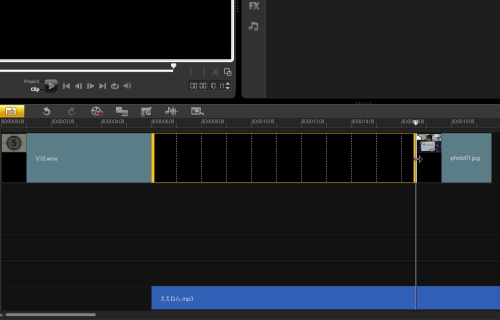
こんな感じになれば大成功!
これで再生してみて、ちょうどいいタイミングで写真が出てこればOKです。もとの音楽ファイルによっては、ちょっと短かったり長かったりすると思うので上の要領で引っ張ったり、縮めたりして長さを調節してみてください。
後で微調整をしますので、とりあえずはだいたいのところで大丈夫です。
文字を入れてみよう!
背景ができましたので、やっとのことで文字を入れます。ムダ話が多い気がしますのでタンタンと行きます。

まずは、①文字を入力する黒い画面を適当にクリックして、黄色い枠で囲まれる選択状態にします。②右上の”T”のマークが文字っぽいのでクリック!③すると画面にダブルクリックしろと表示されるので言われるがままダブルクリック!
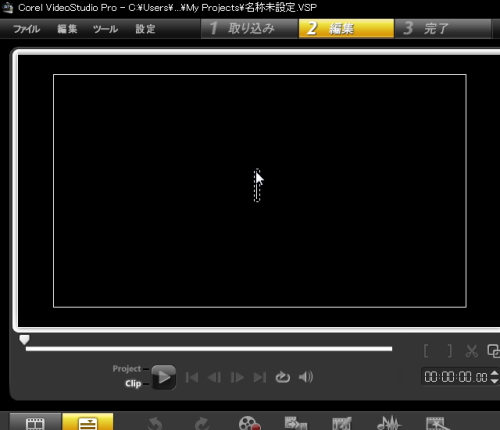
文字入力状態になりました!このまま入力しても良いのですが、文章が長くなりそうなので、右側に出てくる詳細設定画面で、単一のタイトルというのにチョボ、メンドクサイですが、画面をもう一回ダブルクリックです。
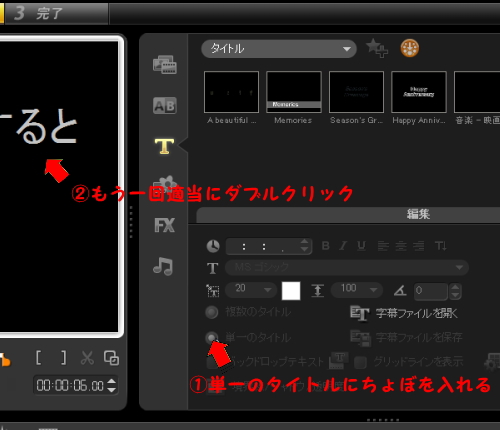
すると、普通に文字が入力できるようになりますので、下のように文章を入力しましょう。なんでもいいですよ。
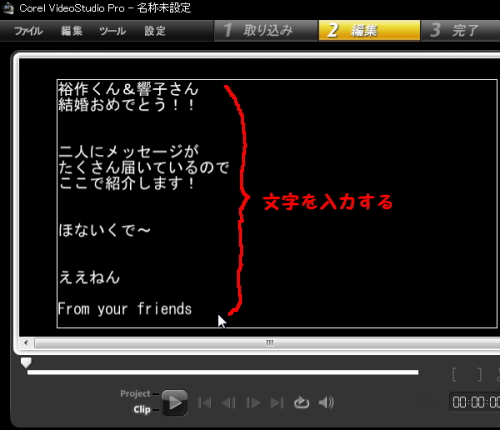
これだけではちょっとカッコ悪いので、文字の大きさとか色を変更します。まずは変更したい文字を選択します。

成功すると白くなるので、右側の編集画面で文字の大きさや、フォント、真ん中寄せなど好みで変更します。
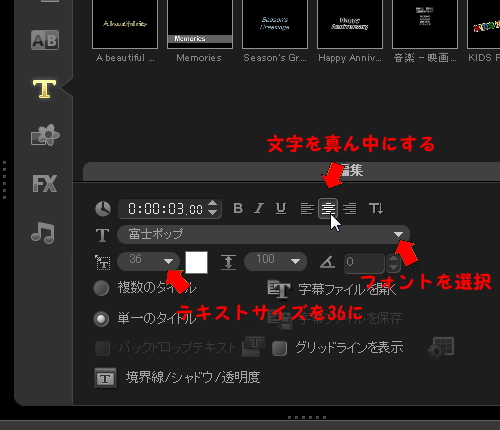
ここら辺は自由にやっちゃってください。ちょっと行間にスペースを入れたり、ええねんのところをでっかくピンクにってな感じで。

たぶん大丈夫だと思うので、説明は省略します。わかんなければ、メールしてちょ。

それらしくなったら、下のテキストトラックをクリック!ここは文字を入れるところでしたよね?

黒い画面を伸ばした時のように、同じ長さにします。

大丈夫あなたにならできます。
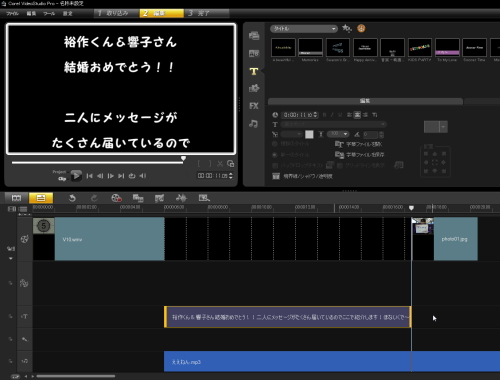
こんな感じになってればヨシ!
続いて、これだけでは文字が動かないので、下から上への動きをつけます。ここら辺からは、2千円の本を買わないと教えてくれない内容ですぞ!
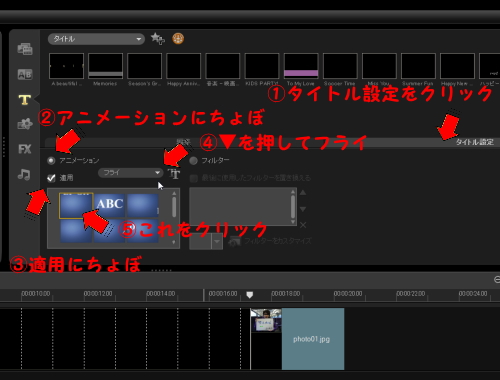
①タイトル設定をクリック
②アニメーションにちょぼ
③適用にちょぼ
④最初はドロップというのになっているので、▼を押してフライを選択
⑤下から上に文字が流れるのがあるので、それを選択
以上をサクサクやります。他にもいろいろな表示のさせ方があるので、いじってみてくだされ。
でけたら再生して具合を確認です。そろそろ、ワタクシの偉大さに気がつくハズです。
うまくいきましたか?
だいぶサマになってきたと思います。いろいろなパターンが選べるので迷ってしまいますが、まぁ、本当に使えるのはそんなにないと思います。
この下から上に文字を流す技は、エンドロールとかでもよく使うので覚えておいて損はないです。
ここまででわかんないこととかがあれば、掲示板に書き込むなり、直接メールしてくれればお答えします。
大丈夫です。ワタクシ、女性にはやさしいです。
info@kanjido.net
ワタクシのメアド(@が大文字になっていますので小文字に変えて送ってください)
ツイッター:@2jikai_san
フォローしてもらえると喜んで回答が早くなります。
ということで、疲れたので今日はここまで。次のページでは写真をどんどん入れて動きをつけてみましょう。
実は、1ページ作るのに1日かかってます。だからどうしたということではないのですが。
